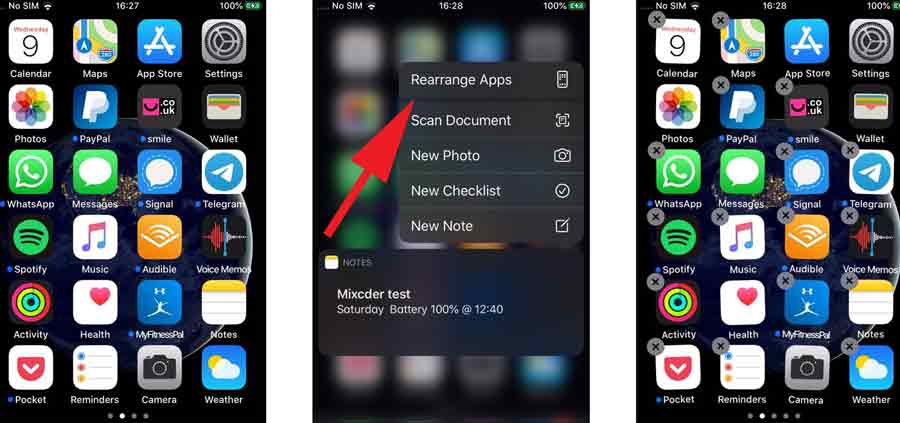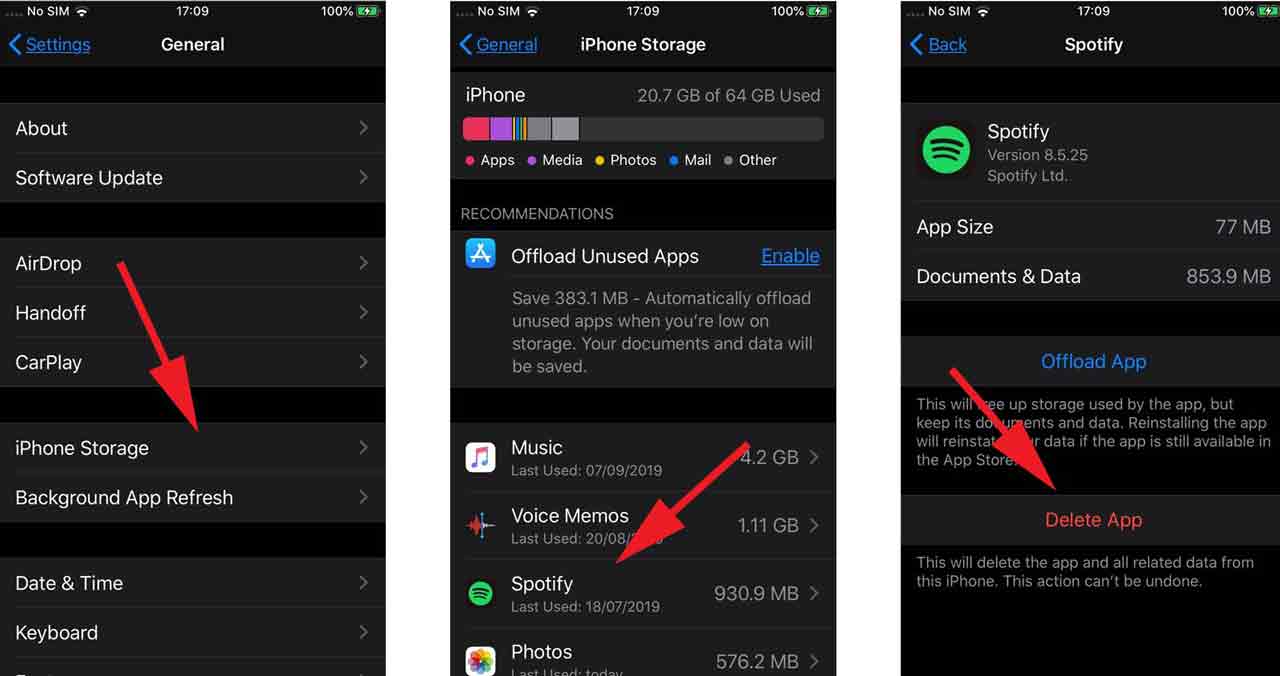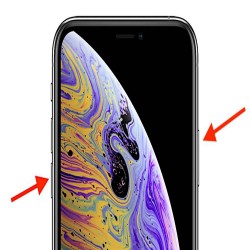نحوه حذف اپلیکیشن ها در iOS 13 و نسخه های قدیمیتر
تنها شرکتی که به هیچ وجه زیر بار استفاده از کارت حافظه (SD Card) نرفته، اپل است و همین باعث میشود که اگر نسخه ها کمظریفتتر دستگاه های این کمپانی را تهیه و برنامه های زیادی روی آن نصب کنیم، دیگر فضایی برای برنامه و اطلاعات موجود نخواهد بود مگر آنکه تعدادی از اپلکیشن هایی که احساس میکنیم خیلی بهکارمان نمیآید را حذف کنیم. با ماکروتل در آموزش حذف برنامه ها در آیفون و آيپد همراه باشید.
حذف برنامه ها در iOS 13 و iPadOS
در نسخه جدید سیستم عامل iOS، شاهد تغییر نحوه حذف اپلیکشین ها هستیم، اگر نام iPadOS به گوش شما نخورده، حتما به مقاله ما سر بزنید تا از امکانات و ویژگی های جذاب آن با خبر شوید. iPadOS کاملا بر پایه iOS توسعه داده شده اما با کمی شخصی سازی هایی که برای استفاده بهتر از صفحه نمایش بزرگ تبلت ها در آن ایفا شده است. قبلا فقط کافی بود که مانند گوشی های اندرویدی رو آيکون یکی از برنامه ها نگه دارید تا علامت ضربدر (X) را در گوشه سمت چپ بالای اپلیکیشن ها ببینید.
اگر دستگاه خود را به آخرین نسخه، یعنی iOS 13 بروزرسانی کرده باشید، این روش دچار کمی تغییر شده است؛ اکنون با فشار دادن و نگه داشتن انگشت خود روی برنامه مورد نظر فقط شاهد باز شدن یک منوی کشویی خواهیم بود؛ به صورت پیشفرض این منوی کشویی در تمامی اپلیکیشن ها شامل گزینه Rearrange Apps خواهد بود، مگر آنکه توسعه دهنده و برنامه نویس ها، برای آن اپ گزینه هایی دیگر برای کاربرد های متفاوت، اضافه کنند.
نحوه حذف اپلیکیشن ها در آیفون و آيپد
اگر قصد حذف فقط یک برنامه مشخص را دارید باید انگشت خود را روی آن نگه داشته تا منویی باز شود، اما همچنین دست خود را از صفحه نمایش برندارید تا علامت ضربدر در بالای اپلیکیشن دیده شود، با زدن آن برنامه مورد نظر حذف خواهد شد.
اگر قصد تغییر مکان یا حذف یک یا تعدادی از اپلیکیشن ها را دارید، روی Rearrange Apps بزنید و علامت ضربدر که در گوشه سمت چپ بالای اپلکیشن ها هست را فشار دهید تا عملیات حذف شروع شود.
نکته: اگر برنامه مورد نظر داخل پوشه (Folder) است، باید ابتدا وارد آن شوید و سپس مراحل ذکر شده را انجام دهید.
نکته: روش اول و دوم در حذف یک برنامه هیچ تفاوتی ندارند، البته اگر میخواهید موقعیت مکانی و تعدادی از برنامه ها را حذف کنید، باید از روش دوم استفاده کنید.
حذف اپلیکیشن ها از طریق App Store
- وارد برنامه App Store شده و در بالا سمت راست، روی عکس (آیکون) اکانت یا حساب کاربری خود بزنید
- در صفحه باز شده دنبال بخش Update Recently بگردید تا لیستی از برنامه هایی که به تازگی بروزرسانی شدهاند نمایش داده شود
- برنامهای قصد حذفش را دارید پیدا کنید و آن را به سمت راست بکشید تا کادری قرمز رنگ را نمایش داده شود
- بر روی عبارت Delete بزنید تا اپلکیشن از لیست موجود و دستگاه شما حذف شود
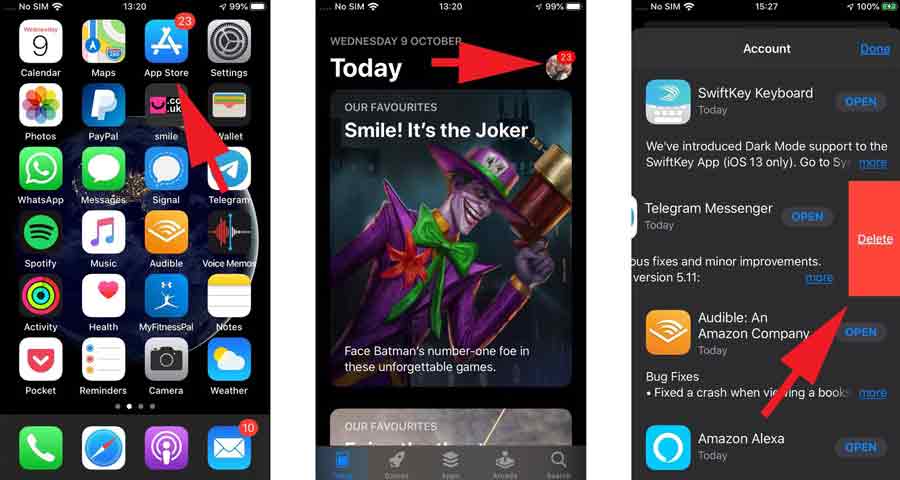
نکته: اگر به صورت سهوی یا عمدی برنامهای حذف شد نگران نباشید، میتوانید از App Store مجددا اقدام به نصب آن کنید.
حذف برنامه ها در iOS 12 و نسخه های قدیمیتر
حذف اپ ها در iOS 12 و غیره، بسیار شبیه iOS 13 است، البته با کمی تفاوت؛ دو روش برای این عمل وجود دارد:
حذف یک برنامه
- برای حذف یک اپلیکیشن در iOS 12 یا نسخه های قدیمیتر، انگشت خود را روی برنامه مورد نظر نگه دارید
- منتظر بمانید تا علامت ضربدر (X) در بالای آیکون اپ نمایان شود و سپس روی آن بزنید
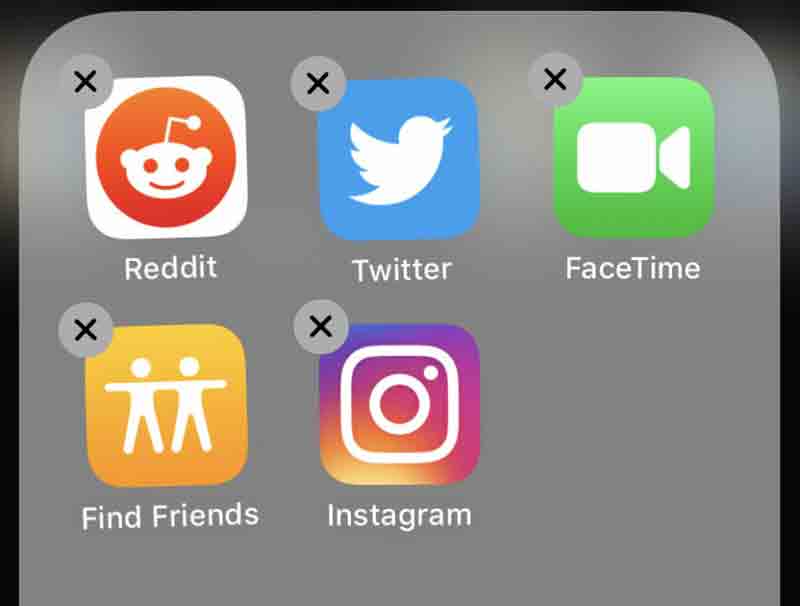
حذف تعدادی برنامه
اگر تعداد زیادی برنامه بر روی سیستم عامل نصب شده و قصد دارید چندتا از آن ها را حذف کنید، شاید روش بالا شاید کمی اذیت کننده بهنظر برسد، مخصوصا اگر برنامه ها در صفحات مختلفی قرار گرفته باشند. بهترین روش برای حذف مجموعهای از اپلیکیشن ها این است که به تنظیمات (Settings) بروید، زیرا میتوان به تمامی برنامه ها در یک مکان دسترسی داشته باشید، آن ها با توجه با میزان ظرفیت و حجم مصرفی از حافظه، طبقه بندی شدهاند.
- تنظیمات یا Settings را اجرا کنید
- به بخش Genral بروید
- روی iPhone Storage بزنید(منطقا اگر آیپد دارید، روی iPad Storage بزنید)
- وارد برنامه مورد نظر شده و گزینه Delete App را انتخاب کنید.
چرا امکان حذف تمامی برنامه ها در آیفون یا آیپد وجود ندارد؟
اگر روش های بال را فارغ از نسخه iOS نصب شده در دستگاه بهکار گرفته و مشاهده کردید که آن ها حذف نمیشوند، تعجب نکنید و نگران نباشید؛ زیرا امکان حذف تمامی اپلیکیشن ها وجود ندارد.
دلیل آن چیست؟
یکسری از اپلکیشن به صورت پیشفرض زمانی که آيفون یا آیپد خود را برای اولین بار روشن کردید، روی دستگاه نصب بودهاند و جزو برنامه های مهم و پایه سیستم عامل حساب میشوند و راه استانداردی برای حذف آن ها وجود ندارد.
لیستی از اپلیکیشن هایی که در iOS قابل حذف نیست:
- App Store
- Camera
- Clock
- Find My iPhone
- Health
- Messages
- Phone
- Photos
- Safari
- Settings
- Wallet
وجود این برنامه ها روی سیستم عامل ضروری است و اگر مشکل کمبود حافظه داخلی را دارید، باید سراغ حذف اپلیکیشن های دیگر بروید.